Hur man startar om datorn med PowerShell
Windows erbjuder dig många olika sätt att starta om datorn. Det kan göras med Win + X-menyn, med Start-menyn, med avstängning av konsolverktyget och till och med med den klassiska Shutdown-dialogen. Låt oss se ytterligare en metod. Idag kommer vi att se hur du startar om din dator med PowerShell.
Annons
För att starta om din dator med PowerShell måste du först öppna den. Du har flera sätt att köra det i Windows 10. Du kan till exempel använda Sök (Cortana).
Öppna PowerShell i Windows 10 genom att använda sökfunktionen
Öppna Start-menyn eller växla till startskärmen genom att trycka på "Win"-tangenten på tangentbordet. Börja skriva "powershell":
Klicka på Windows PowerShell i sökresultaten eller tryck bara på Enter för att köra det.
Om du vill öppna den som administratör, välj den i sökresultaten och tryck Ctrl+Skift+Enter eller högerklicka på den i sökresultaten och välj Kör som administratör.
Se artikeln
Alla sätt att öppna PowerShell i Windows 10 för att lära dig alla möjliga sätt att öppna PowerShell.Skriv nu följande kommando:
starta om dator
Denna cmdlet startar om din dator omedelbart.
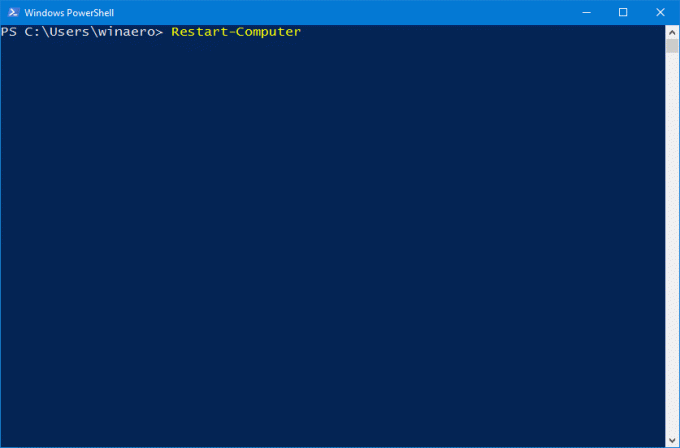
Den kan också användas för att starta om flera datorer samtidigt. Mycket användbart!
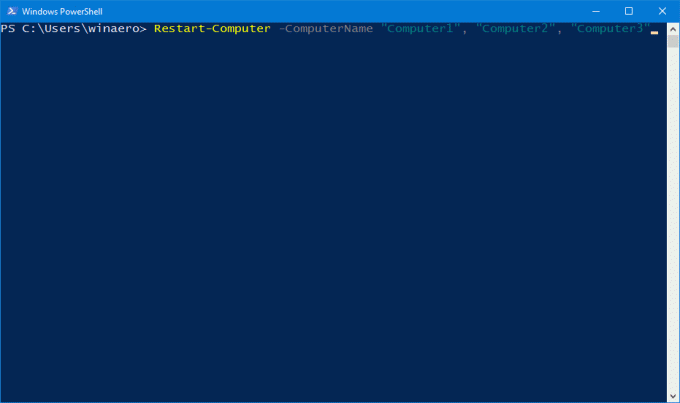
Syntaxen är som följer:
Starta om-dator -Datornamn "Dator1", "Dator2", "Dator3"
Nästa kommando startar om fjärrdatorn Computer1 och väntar sedan upp till 10 minuter (600 sekunder) på att Windows PowerShell ska vara tillgängligt på den omstartade datorn innan det fortsätter.
Starta om-Dator -Datornamn "Server01" -Vänta -För PowerShell -Timeout 600 -Dröjsmål 2De Dröjsmål argument bestämmer hur ofta, i sekunder, Windows PowerShell frågar tjänsten som specificeras av För parameter för att avgöra om den är tillgänglig efter att datorn har startat om.
De För parametern definierar beteendet för Windows PowerShell när den väntar på att den angivna tjänsten eller funktionen blir tillgänglig efter att datorn startat om. Denna parameter är endast giltig med parametern Wait.
De Vänta kommandoradsargument Indikerar att den här cmdleten undertrycker Windows PowerShell-prompten och blockerar pipelinen tills alla datorer har startat om. Du kan använda den här parametern i ett skript för att starta om datorer och sedan fortsätta att bearbeta när omstarten är klar.
Cmdleten Restart-Computer stöder ett antal andra användbara alternativ. Du kan lära dig mer från artikeln HÄR.
Du kanske är intresserad av att läsa följande artiklar:
Alla sätt att starta om och stänga av Windows 10
Skapa genvägar för avstängning, omstart, viloläge och viloläge i Windows 10
Hur man utför en nödstart av Windows 10
